Společnost Apple učinila na letošní výroční konferenci WWDC řadu významných oznámení a jedním z vrcholů samozřejmě bylo odhalení iOS 10. Očekávalo se, že nová aktualizace pro iOS přinese zásadní změny a ze vzhledu nezklamala . iOS 10 přináší řadu skvělých nových funkcí, včetně nové uzamčené obrazovky, aktualizovaného Siri, přepracovaných aplikací Hudba a Zprávy, vylepšených aplikací Mapy a Fotky, spousty nových funkcí v iMessage a dalších.
Spolu s oznámením společnost Apple také vydala první iOS 10 Beta 1 pro vývojáře. Tak, pokud si jej chcete nainstalovat na svůj iPhone, iPad nebo iPod, postupujte takto:
Zařízení kompatibilní s iOS 10
Než začnete s instalací, zkontrolujte, zda je vaše iDevice kompatibilní s novou verzí iOS:
- iPhone 5, 5s, 5c, SE, 6, 6 Plus, 6s, 6s Plus.
- iPad mini 2, mini 3, mini 4, Air, Air 2, 4. generace, Pro 9.7, Pro 12.9.
- iPod Touch 6. generace.
Věci, které budete potřebovat
Zde je několik věcí, které budete potřebovat ke stažení a instalaci aktualizace iOS 10 beta 1:
- Účet vývojáře Apple ID (k dispozici za 99 USD / rok)
- Kompatibilní zařízení iOS
- Windows PC nebo Mac
Nainstalujte si iOS 10 beta 1 na iDevice
Jste nastaveni na instalaci iOS 10 na váš iPhone, iPad nebo iPod Touch? Tady jsou kroky:
Poznámka: Než začnete do svého zařízení instalovat iOS 10 beta, měli byste si provést zálohu zařízení. Můžete tak učinit tak, že přejdete do Nastavení iOS-> iCloud-> Zálohovat nyní nebo na iTunes, pokud se něco pokazí. Nainstalovali jsme beta verzi na náš iPhone 6s.
Zaregistrujte své zařízení pro vývojářské betas
Nejprve budete muset svůj iPhone zaregistrovat na stránce Apple Developer:
1. Budete potřebovat svůj iPhone UDID (jedinečný identifikátor zařízení), Připojte tedy svůj iPhone k počítači PC nebo Mac a otevřete iTunes. V iTunes, klikněte na sériové číslo iPhone, který by vám měl ukázat jeho UDID. Zkopírujte to.
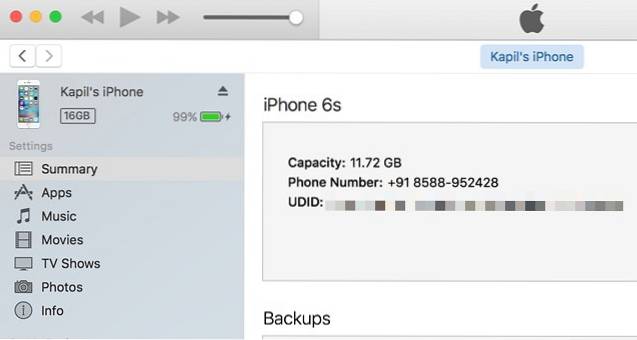
2. Otevřete webovou stránku Apple Developer a přihlaste se pomocí účtu vývojáře Apple ID. Poté přejděte na „Certifikáty, ID a profily". Zde přejděte naZařízení”V levém panelu a vyberte druh zařízení iOS, na které chcete nainstalovat beta verzi.
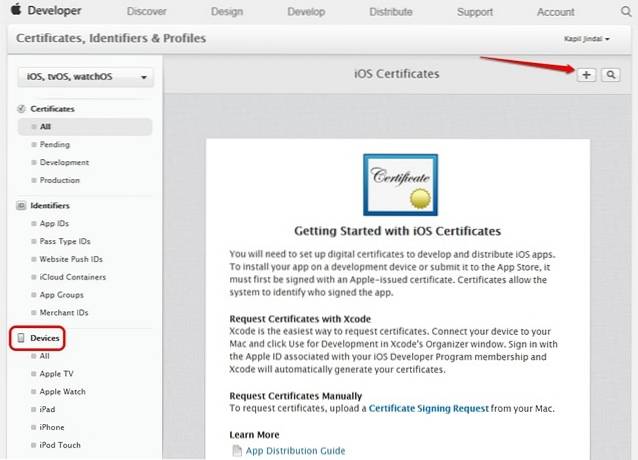
3. Poté klikněte na ikonu Tlačítko plus vpravo nahoře a zadejte podrobnosti o zařízení jako název, který chcete, a UDID, které jste předtím zkopírovali. Klikněte na „Pokračovat„Až budete hotovi.
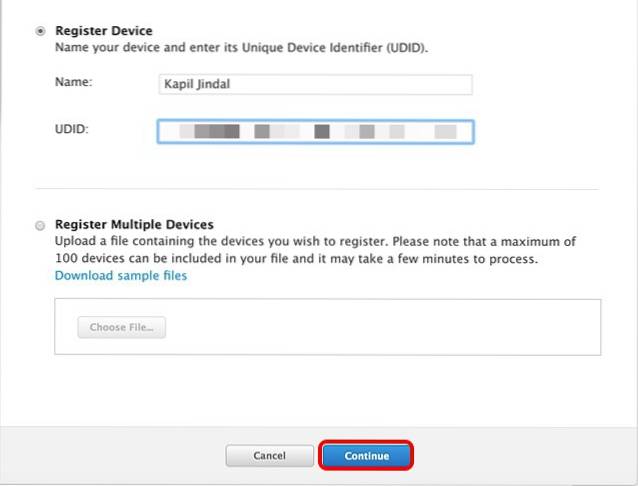
4. Váš iPhone bude poté přidán do vašeho účtu vývojáře. Poté můžete přejít na Vývoj-> Stahování získat konfigurační soubor iOS 10 OTA nebo bitové kopie obnovení iOS 10 beta.
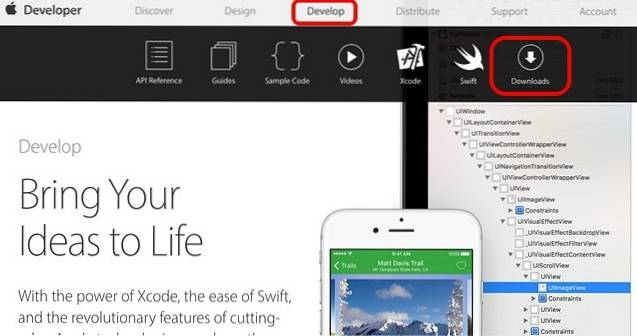
Poznámka: Můžete zaregistrovat až 100 zařízení každého typu: iPhone, iPad, iPod Touch Apple Watch a Apple TV. Pokud nemáte účet vývojáře, můžete počkat na veřejné beta vydání naplánované na červenec.
Metoda 1: Získejte aktualizaci iOS 10 beta 1 jako OTA
1. Poté, co zaregistrujete svůj iPhone na stránce Apple Developer, přejděte na iOS 10 beta sekce Vývoj -> Stahování a klepněte na rozevírací nabídku. První možností v nabídce bude „Konfigurační profil". Stisknutím tlačítka pro stažení ji získáte ve svém zařízení. Soubor si můžete stáhnout do počítače a poté jej přenést do svého iPhone nebo přejít na web Apple Developer na svém iPhone a stáhnout si jej přímo.
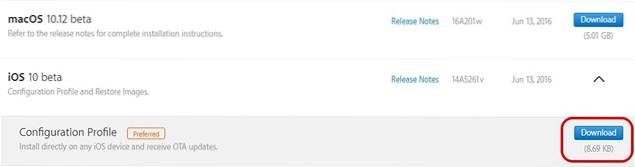
2. Jakmile je hotovo, otevřete soubor na vašem iPhone a klepněte na „Nainstalujte" knoflík. Poté budete muset zadat svůj přístupový kód. Pak budete mít další stránku s licenční smlouvou společnosti Apple pro iOS beta. Klepněte znovu na „Instalovat“. Profil se poté nainstaluje na váš iPhone a budete vyzváni k restartování zařízení, aby se změny mohly provést.
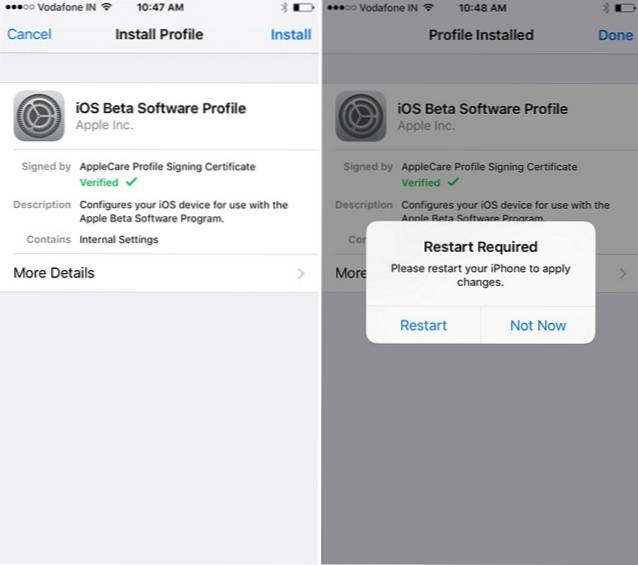
3. Po restartování zařízení iPhone přejděte na Nastavení-> Obecné-> Aktualizace softwaru. Aktualizaci iOS 10 Developer Beta 1 byste měli vidět ke stažení po několika minutách. Klepněte na „Stáhnout a nainstalovat„Jít.
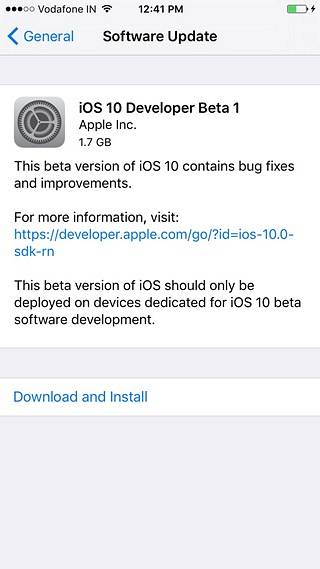
Poznámka: IOS 10 Beta 1 OTA má velikost 1,7 GB pro iPhone 6s a velikost by měla být přibližně stejná i pro ostatní zařízení. Je také k dispozici ke stažení pouze přes WiFi.
4. iOS 10 Beta 1 by se poté měl začít stahovat. Po dokončení stahování se zobrazí výzva k instalaci aktualizace, klepněte na „Nainstalovat nyní". Váš iPhone se poté restartuje a aktualizace se nainstaluje. Po dokončení se iPhone spustí s nainstalovanou zcela novou verzí iOS 10 beta.
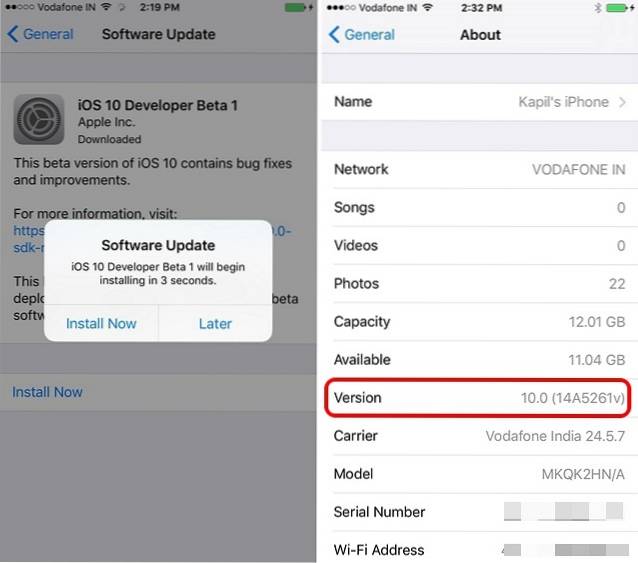
Metoda 2: Flash obnovovací bitové kopie iOS 10 Beta 1
1. U této metody budete muset stáhnout bitovou kopii pro obnovení iOS 10 Beta 1 odpovídající vašemu iDevice v Vývoj-> Stahování na stránce Apple Developer.
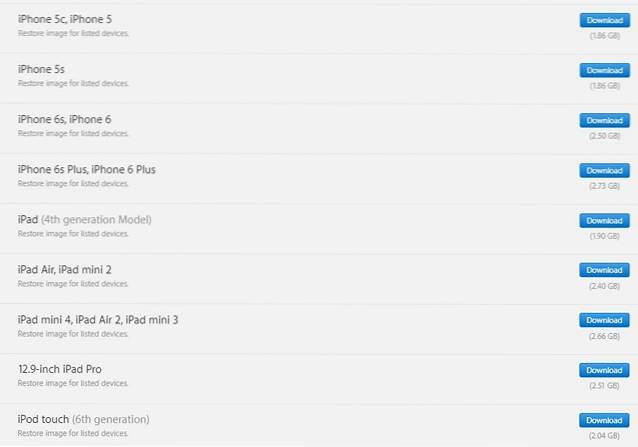
Poznámka: Pokud používáte Mac, budete si muset nainstalovat také Xcode 8 beta SDK, kterou si můžete stáhnout ze stejné stránky jako výše. Obnovovací obrázky iOS 10 mají také velikost přibližně 1,8-2,8 GB, takže ke stažení těchto souborů nezapomeňte použít WiFi.
2. Po stažení obrazových souborů, otevřete iTunes a připojte svůj iPhone k počítači. Pak, stiskněte podržte Option na počítači Mac a Shift na počítači se systémem Windows a klikněte na „Kontrola aktualizací”V iTunes.
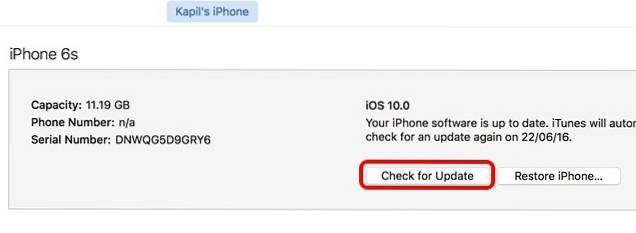
Poznámka: Vždy si můžete vybrat možnost „Obnovit iPhone“, ale toto zařízení naformátuje na nové.
3. Tím by se mělo otevřít dialogové okno, kde můžete vyberte stažený obnovovací obrázek. Poté by měla být aktualizace nainstalována na váš iPhone. Během instalace obnovovacího obrazu nikdy neodpojujte svůj iPhone.
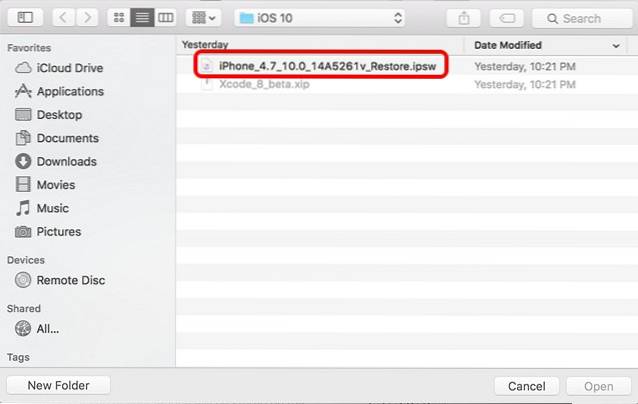
VIZ TÉŽ: Souhrn WWDC 2016: Vše, co společnost Apple oznámila
Vyzkoušejte první iOS beta na vašem iPhone, iPadu nebo iPod Touch
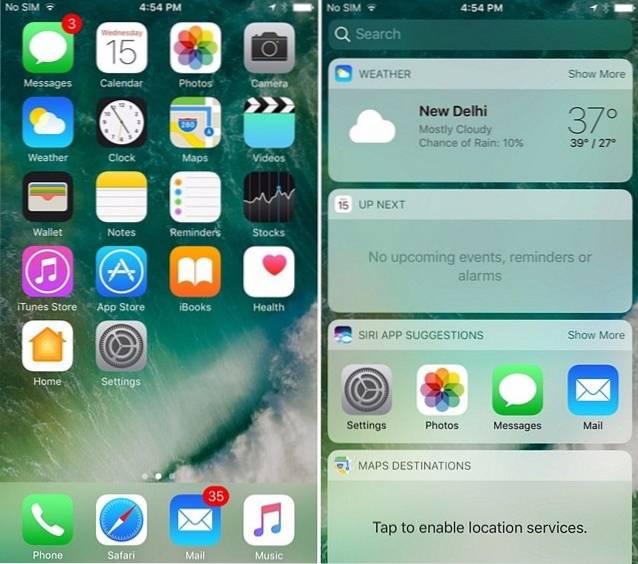
I když bychom nedoporučovali, aby byl iOS 10 beta používán jako každodenní ovladač, je překvapivě solidní pro první vydání beta. Samozřejmě existuje několik chyb, například zprávy, které se neposílají, ale beta verze je plynulejší, než jsme čekali. Celkově jsme právě začali hrát s iOS 10 a zatím se nám to líbí. Pokud tedy máte účet vývojáře, vyzkoušejte to a dejte nám vědět, pokud narazíte na nějaké problémy. Vypněte zvuk v sekci komentářů níže a zůstaňte naladěni na další příspěvky týkající se iOS 10.
 Gadgetshowto
Gadgetshowto



